Dalam panduan ini, kami akan menunjukkan kepada Anda langkah -langkah untuk menambahkan tanda tangan di email Microsoft Outlook. Menambahkan tanda tangan ke email Anda memberikan pandangan yang lebih profesional. Anda dapat menambahkan nama Anda, detail kontak, alamat, dan bahkan gambar yang hyperlink. Demikian juga, Anda juga dapat menyesuaikan teks dengan membuatnya berani, miring, digarisbawahi, atau beralih ke warna teks yang berbeda. Penggunaan penting lainnya dari tanda tangan ini adalah bahwa mereka akhirnya menghemat banyak waktu.
Anda tidak perlu lagi mengetikkan detail ini secara manual di akhir setiap surat. Nah, Anda bahkan tidak perlu menambahkan tanda tangan Anda di akhir setiap surat. Segera setelah Anda menyusun surat baru, tanda tangan Anda akan ditambahkan secara otomatis di akhir. Dengan begitu banyak fasilitas terlampir, tidak diragukan lagi itu adalah salah satu aspek yang paling berguna dari email. Jadi dengan itu, panduan ini akan menunjukkan kepada Anda cara menambahkan tanda tangan di email Microsoft Outlook. Ikuti bersama untuk instruksi terperinci.
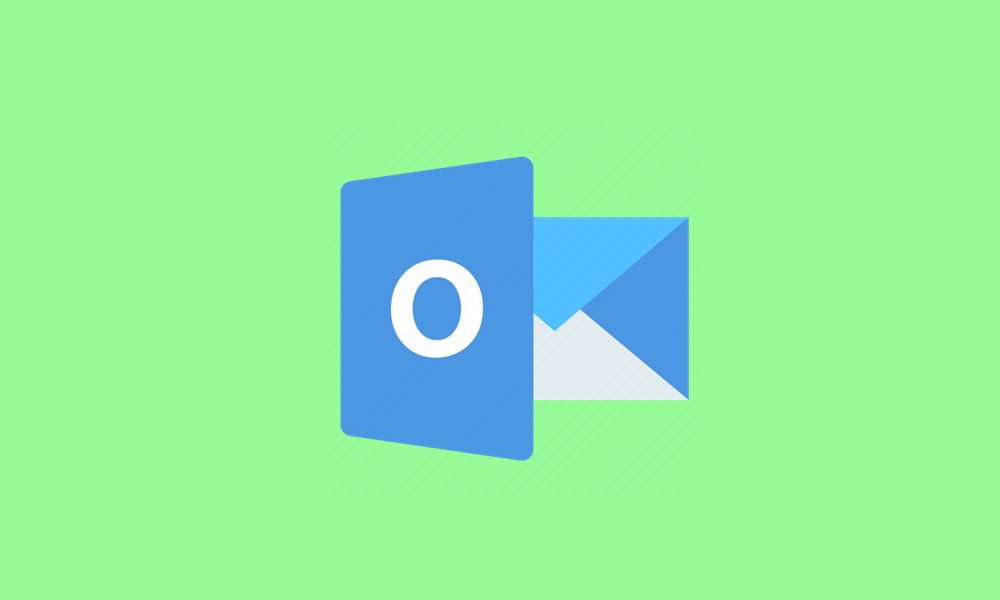
Cara menambahkan tanda tangan di email Microsoft Outlook
Ada dua pendekatan berbeda untuk ini. Pertama, Anda dapat menginstruksikan Outlook untuk secara otomatis menambahkan tanda tangan Anda di akhir setiap email. Namun, bagi sebagian orang, itu mungkin bukan rute terbaik ke depan. Sebaliknya beberapa lebih suka menambahkan tanda tangan mereka secara manual hanya dalam email yang mereka anggap cocok. Dan metode kedua kami akan fokus pada hal itu. Jadi tanpa basa -basi lagi, mari kita mulai dengan panduan ini.
Langkah 1: Buat tanda tangan baru
Tidak peduli mana dari dua pendekatan yang akhirnya Anda pilih, pertama Anda perlu membuat tanda tangan baru untuk diri sendiri. Berikut adalah instruksi yang diperlukan untuk hal yang sama:
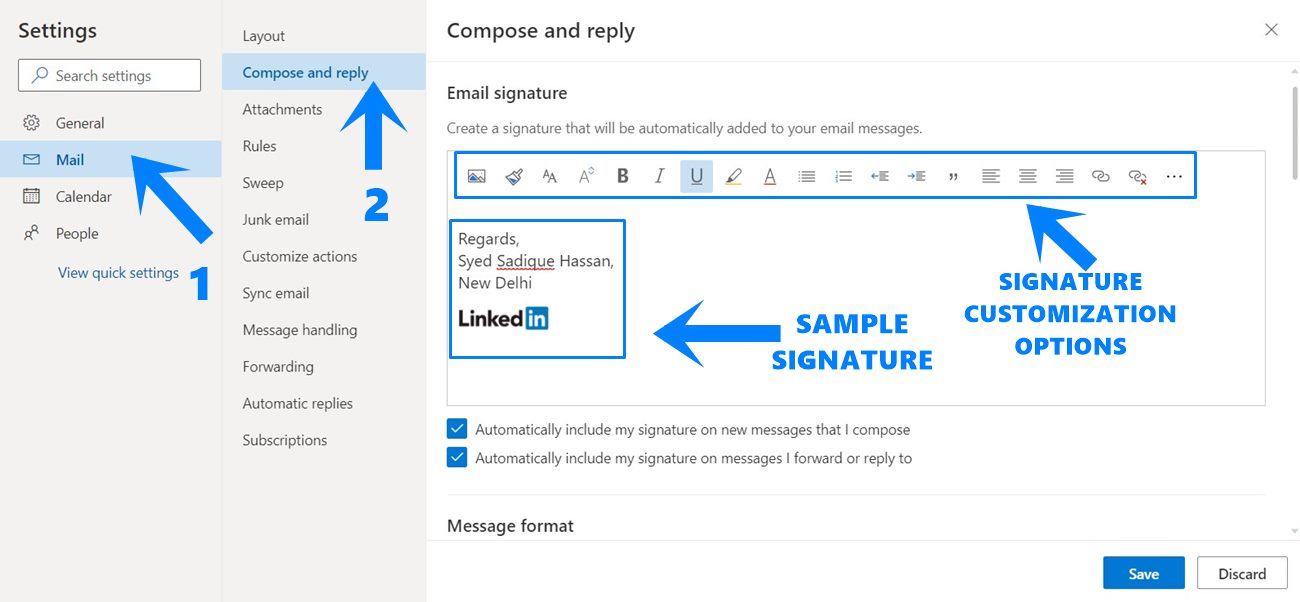
- Pergi kePandangandan masuk dengan kredensial Anda. Kemudian klik ikon Pengaturan yang terletak di kanan atas.
- Gulir ke bawah dan klik lihat semua pengaturan Outlook.
- Sekarang buka bagian Compose and Reply dan Anda sekarang dapat membuat tanda tangan Anda.
- Ada sejumlah besar penyesuaian yang bisa Anda coba. Demikian juga, Anda bahkan dapat menambahkan kartu bisnis digital atau gambar yang sangat dihimpun ke profil Anda. Seperti yang terbukti dari tangkapan layar di atas, saya telah menambahkan URL profil LinkedIn saya di belakang logo LinkedIn.
- Sekarang sebelum menyimpan tanda tangan ini, silakan merujuk ke dua bagian di bawah ini dan memutuskan bagaimana Anda ingin menyematkannya ke email Outlook Anda.
Langkah 2A: Secara otomatis menambahkan tanda tangan
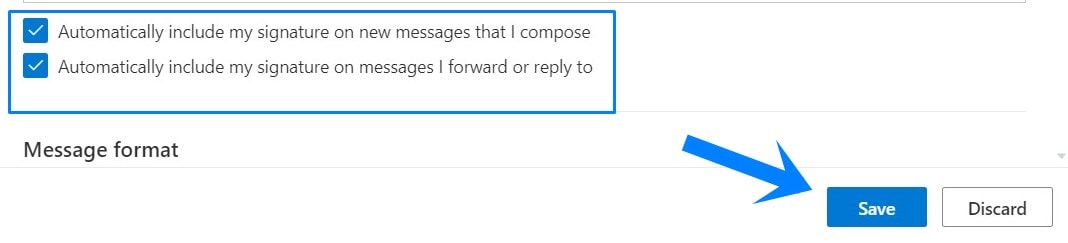
- Ada dua opsi yang pantas Anda perhatikan. Yang pertama adalah “Secara otomatis menyertakan tanda tangan saya pada pesan baru yang saya buat ”.Aktifkan fitur ini dan Outlook akan menambahkan tanda tangan Anda di akhir setiap email. Tetap dinonaktifkan jika Anda ingin melakukannya secara manual.
- Demikian juga, Anda dapat menginstruksikan Outlook untuk menambahkan tanda di akhir setiap pesan yang Anda hadapi atau balas. Untuk itu, aktifkan“Secara otomatis menyertakan tanda tangan saya pada pesan yang saya maju atau balas”pilihan.
- Setelah Anda membuat pilihan, tekan tombol Simpan di bagian bawah. Jika Anda telah menonaktifkan kedua opsi di atas, maka Anda mungkin tertarik untuk mengetahui langkah -langkah untuk secara manual menambahkan tanda tangan Anda. Lihat dari bagian di bawah ini.
Langkah 2B: Menambahkan tanda tangan secara manual ke email Outlook

- Untuk mulai dengan, masuk ke Outlook dengan ID dan Kata Sandi Anda.
- Kemudian klik opsi pesan baru yang terletak di kiri atas.
- Sekarang ketik pesan Anda dan klik tiga titik horizontal yang terletak di kanan bawah.
- Pilih opsi Sisipkan tanda tangan dan itu akan ditambahkan ke email Anda.
- Akhirnya, tekan tombol Kirim dan hanya itu.
Ini adalah langkah -langkah untuk menambahkan tanda tangan di email Microsoft Outlook. Kami telah berbagi dua pendekatan berbeda terhadap penyisipan tanda-tanda Anda yang sama dan manual. Anda dapat merujuk pada orang yang memenuhi kebutuhan Anda. Pembulatan, ini beberapa,, DanItu layak mendapat perhatian Anda juga.

